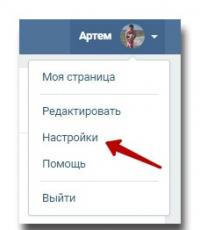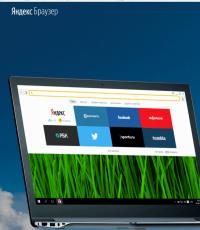Как установить Ватсап на компьютер — версия для ПК и использование WhatsApp Web онлайн (через веб-браузер). WhatsApp Web: инструкция по подключению и работе Где whatsapp web на андроид
Ватсап Веб - это такое приложение, специальный сервис от компании-создателя популярного мессенджера WhatsApp. Он позволяет любому зарегистрированному в системе пользователю осуществить вход в свой аккаунт для общения через интернет-соединение (www) с компьютера.
Что нужно для использования?
WhatsApp Web предполагает наличие таких компонентов, как:
- Обычный персональный компьютер.
- Хорошее соединение с всемирной сетью.
- Адрес официального сайта, откуда и будет осуществляться вход в аккаунт: «Whatsapp» - точка – «com», а именно в его раздел https:www.web.whatsapp.com (web версия для активации через QR-код).
- Хороший браузер (программа для входа в интернет), который сочетался бы с данным софтом. Таким браузером может быть, например, Гугл Хром (позволяет даже скачать специальную утилиту (работает как клиент), чтобы впоследствии ее установить, так как через нее входить будет еще проще), Опера или Мозила Фокс, Майкрософт Едж (в этом браузере будут отсутствовать все уведомления, от них останется только звуковое сопровождение), Сафари.
- Смартфон. Необходимо наличие того устройства, с которого была осуществлена регистрация в программе и дальнейшее ее использование, для проведения синхронизации. Для такой начальной регистрации нужно сначала скачать и установить программу на телефоне. Работает она там, где операционные системы: Андроид, Виндоус Фоун, Блекбэрри или Симбиан S60 (учтите, что владельцы Айфонов не смогут зарегистрироваться).
Что делать?
Чтобы бесплатно войти в интернет-версию программы, надо сделать несколько простых действий:
1.На компьютере откройте ваш браузер.
2.Зайдите на указанный ранее сайт. Если вы правильно ввели адрес сайта, вы зайдете в раздел со специальным QR-кодом, предназначенным для сканирования его камерой смартфона. Это - функция, позволяющая сделать дополнительную авторизацию для повышения безопасности персональных данных каждого клиента Вацапа.
3.Возьмите смартфон в руку так, чтобы при включении опции сканирования в видоискатель было видно код полностью.
4.Зайдите в программу Вацап, включите опцию сканирования (откройте меню, нажав на «три точки», и выберите пункт «WhatssApp Web»).
5.Отсканируйте код. Немного подождите, пока пройдет синхронизация. При этом не нужно отключать телефон или мобильный интернет, а также не нужно выходить из программы.

6.Когда процесс синхронизации завершится, на мониторе вы увидите окно Вацап-Веб. Обязательно включите опцию «Получать оповещения о новых сообщениях», расположенную вверху справа в окне на экране монитора.
7.Сохраните как закладку эту страницу, чтобы в следующий раз за один клик осуществить вход в веб-версию с компьютера. При этом не нужно будет заново сканировать код, это делается только один раз.
Теперь, когда вы зашли в свой аккаунт, он будет работать в постоянно открытой вкладке, пока вы занимаетесь своими делами, открывая другие страницы в браузере. При этом будут приходить так называемые push-сообщения, когда в Вацапе поступит вызов либо произойдет другое событие, о наступлении которого вас обязаны оповестить.
Как зайти в Вацап с разных телефонов
- Для Андроида - сначала нужно зайти в «Чаты», а потом – «Меню» – «Вацап».
- На Нокиа S60, Виндоус Фоун - пункт «Зайти в чаты» пропустите.
- Для Блекбэрри - то же самое, что и в первом случае.
- Если у вас Блекбэрри 10 , тогда нужно провести пальцем по экрану по направлению сверху вниз и выбрать пункт с названием «WhatssApp Web».
- Для Нокиа S 40 - нужно провести вверх из нижней части и выберать такой же пункт, как в предыдущем случае.
Как пользоваться программой на компьютере
- Чтобы управлять вашим профилем в этой программе, ничего нового делать не придется. Дело в том, что все изменения, вносимые вами на экране компьютера в вашу учетную запись (в личные данные), сразу же будут переноситься и в «родную» телефонную версию.
- Чтобы изменить вашу мысль дня (статус), нажмите на символическое изображение карандашика, и статус откроется для дальнейшего редактирования.
- Чтобы общаться с друзьями (контактами в Вацап), нужно просто в левой части окна Вацапа выбрать одного из ваших собеседников (контактов) и нажать на него.
- Чтобы отправить файл (картинку или фото), нажмите на изображение скрепки (оно обычно серого цвета). Когда вам предложат выбрать из уже имеющихся экземпляров или сделать тут же с помощью камеры фотографию, сделайте выбор.
- Если чатов накопилось слишком много, нажмите на «Меню» (три точки) и выберите один из таких пунктов: удалить, заархивировать, очистить.
- Чтобы начать новый чат, нажмите в главном меню кнопку с изображением нескольких строчек текста.
Почему не подключается?
Самые частые причины неудавшегося подключения Вацапа через компьютер:
- Банально нет связи (интернета). Тут поможет провайдер.
- Вы забыли завести предварительно аккаунт с телефона.
- Если вы все же поставили на телефон программу, не прошли активацию посредством ввода номера телефона.
- Вы пытаетесь зайти на компьютере через браузер Интернет Эксплорер. К сожалению, этот устаревший браузер не поддерживает программу. Зайдите через другой.
- Вы пользуетесь не полностью открытым доступом в интернет. Например, при пользовании в общественных местах Wi-Fi, который предоставляется клиентам, могут стоять ограничения по доступу в любую социальную сеть или мессенджер.
Преимущества Веб-версии
Среди преимуществ версии мессенджера, которая работает с сайта разработчика, а не со смартфона пользователя, выделяются такие:
- Если вы работаете большую часть своего времени за персональным компьютером, удобнее будет заходить в свой любимый мессенджер с него же.
- Все текстовые сообщения можно набирать с удобством на большой, настоящей (а не сенсорной) клавиатуре, а смотреть входящие на большом экране.
- Все новые сообщения, которые вы пишете либо вам пишут, будут сохранены.
- В полной версии Вацапа для ПК вы сможете изменять свой статус, создавать чаты, при написании текстовых сообщений вы можете вставлять смайлики, пересылать фотографии.
- Есть возможность читать миниатюры сообщений, если вы работаете в данный момент в другой программе.
- Ничего не случится с привязкой программы к вашему номеру телефона.

После работы
Когда Вацап на компьютере больше не нужен, на вкладке с названием программы в телефоне надо нажать на «Выход». После этого появится диалоговое окно, в котором вас спросят, нужно ли выйти из данного приложения со всех компьютеров. Отвечайте утвердительно. Только после этого вы полностью закроете Ватсап.

Любой пользователь Вацапа, попробовав версию для компьютера, сразу понимает, что она не уступает в удобстве классической мобильной версии. Попробуйте и убедитесь в этом сами!
WhatsApp , возможно , является самым популярным приложением для обмена сообщениями на мобильных устройствах . Поскольку он предназначен для мобильных устройств , бывает так , что приходится останавливать свою работу только для того , чтобы взять в руки телефон и ответить на важные сообщения .
К счастью , существует несколько простых способов , а точнее целых 3 , которые позволяют использовать WhatsApp на своем ПК или ноутбуке . Однако вам все равно понадобится WhatsApp , работающий на вашем телефоне .
Страница поддержки WhatsApp говорит о том , что пользоваться веб —версией WhatsApp или его десктопной версией можно лишь в том случаи , если вы счастливый обладатель одного из ниже перечисленных мобильных устройств.

Однако для нас и это не проблема .
Что вы можете сделать с WhatsApp Web ?
WhatsApp Web позволяет получить доступ ко всем чатам с вашего смартфона , на вашем ПК или ноутбуке:
- вы даже можете составлять сообщения и отвечать на них;
- можно также настроить его для отправки уведомлений в браузере;
- WhatsApp Web даже позволяет прикреплять фотографии и файлы , как это можно делать на своем телефоне;
- вы можете сделать почти все то же самое , что и на своем мобильном устройстве , кроме аудио — и видео звонков .

Использование WhatsApp Web
Существует три способа использования WhatsApp Web на своем ноутбуке или ПК :
- онлайн (через веб —браузер );
- с помощью официальной десктопной версии WhatsApp (или настольного приложения );
- через эмулятор Android. О днако с появлением десктопной версии , необходимость в использовании эмулятора практически отпала.
Примечание! Достоинство эмуляторов в том , что для того , чтобы , необходимость в постоянном подключении своего смартфона к сети отпадает . В случаи с предыдущими способами это обязательное условие . Еще одно достоинство эмулятора в том , что устанавливать WhatsApp на своем телефоне тоже не нужно .

Если вы делаете почти все в своем браузере , вы должны использовать веб —сайт WhatsApp . Обратите внимание , для того , чтобы отправлять и получать сообщения через браузер рабочего стола , вам необходимо активное интернет —соединение на вашем смартфоне .
Если же вы делаете почти все на своем ноутбуке или ПК , например , в иллюстраторе , фотошопе и т .д , можно воспользоваться настольным приложением Ватсап .
Способы входа в Ватсап с компьютера
Одним из простейших способов для доступа к В и установка программного обеспечения для ноутбуков или ПК . Десктопную версию WhatsApp , как для Windows , так и для Mac OS X , можно загрузить по этой ссылке https://www.whatsapp.com/download/.

Важно! Также убедитесь в том , что вы обновили Ватсап на вашем мобильном телефоне .
Для того , чтобы подключить WhatsApp Web к телефону и использовать его на своем ПК или компьютере онлайн , или в настольном приложении , необходимы следующие шаги :
Шаг 1 . Включение WhatsApp Web на телефоне:

Шаг 2 . Откройте веб —версию WhatsApp в своем браузере или запустите приложение на своем компьютере . Если вы не хотите загружать и устанавливать отдельное приложение WhatsApp , вы можете получить к нему доступ через веб —браузер (онлайн ).

Шаг 3 . . Включите камеру своего мобильного устройства и направьте ее на QR —код , показанный на экране вашего ноутбука или ПК:

Когда сканирование будет окончено , вы сразу же авторизуетесь и залогинитесь . WhatsApp можно будет использовать на своем ПК онлайн через веб —браузер или с официальной десктопной версией .

Как только вы залогинитесь , ваш компьютер и мобильное устройство будут подключены к вашей учетной записи WhatsApp . С помощью интерфейса вы можете просматривать открытые разговоры и список контактов . Теперь вы можете легко общаться в WhatsApp прямо со своего компьютера .
Как зайти в WhatsApp с компьютера используя Bluestacks
Еще один способ использования — это эмуляторы Android . Bluestacks — один из лучших Android —эмуляторов для ПК . Однако он довольно тяжелый и для его нормальной работы необходим довольно мощный ноутбук или ПК . В противном случаи он может подвисать . Обязательно ознакомьтесь с требованиями для установки этого эмулятора . Если ваши характеристики ему не подходят , можно установить любой другой эмулятор , тот же Nox или Droid4X .
Для того чтобы зайти в WhatsApp с компьютера используя Bluestacks нужно сделать следующее :
Шаг 1. Загрузите и установите эмулятор, следуя инструкции по установке .

Шаг 2. Откройте установленный эмулятор .

Шаг 3. Зайдите в свой Google аккаунт . Перейдите в PlayMarket и загрузите Ватсап .

Можно также скачать его APK файл по этой ссылке https ://www .androidapksfree и установить в эмуляторе . Установить его можно 2 способами:

Шаг 4. Когда установка буде завершена , откройте WhatsApp в эмуляторе . Согласитесь с условиями , после чего зарегистрируйтесь или активируйте свою готовую учетную запись . И в 1 и во 2 случаи придется ввести номер своего телефона . Вам придет код , который необходимо ввести в появившемся поле . Поле этого WhatsApp будет готов к использованию , а точнее его полноценная версия .

Видео — Как открыть WhatsApp на компьютере
Сегодняшний мир коммуникаций стал нам настолько привычным, и если какое – либо устройство выходит из лада (ломается или просто разряжается), то у пользователя порой не только портиться настроение, но и вовсе развивается депрессия и паника. ВотсАпп решил оградить вас от опасных психологических травм и дарит вам возможность пользоваться приложением даже тогда, когда устройство находится вне зоны действия сети. Функционирование ВатсАпп , без подключения к сети, возможно с помощью установки программы WhatsApp Web.
Что такое WhatsApp Web?
ВотсАпп Веб представляет собой особое виртуальное облако, созданное разработчиками Вотсапп. Суть в том, что проводить обычную деятельность общения можно с помощью установленного браузера и подключения к Интернету.
Чтобы установить/подключиться к ВотсАпп Веб, необходимо следовать небольшой, но весьма эффективной инструкции, которая поможет в самые кратчайшие сроки вернуться к общению. Итак, примите во внимание пошаговый план действий:
- Запустите в работу свой ПК, планшет или ноутбук (любое устройство, на котором вам удобно работать);
- Подключитесь к Мировой Паутине;
- Зайдите на официальный интернет – портал ВотсАпп (http://whatsapp.com);
- Выберите наиболее быстрый браузер (чтобы лаги, сбои и долгие загрузки не мешали вашему общению). Наиболее быстрым и эффективным браузерам в 2016 году был признан Google Chrome. Обновленная версия Гугл Хром позволяет поглощать меньшее количество интернет – трафика, но при этом, быстро загружать необходимые страницы. На втором месте по эффективности, отмечают браузер Opera, который также слаитс отсутствием лагов, но чрезмерным наличием рекламы.
Как пользоваться WhatsApp Web?
К превеликому сожалению, телефон все же вам понадобиться, хоть на несколько минут. Суть в том, что независимая установка на иные устройства, отличные от смартфона, разработчиками не предусмотрены. Поэтому, для синхронизации данных, необходимо разрешить вход в аккаунт через иное устройство. Синхронизировать данные можно с помощью секретного кода, который придет на номер мобильного телефона. Если у вас проблемы со смартфоном, то просто переставьте карту в чужой телефон, дождитесь смс и верните все обратно.
По идеи, вы находитесь на официальной странице ВотсАпп;

- Зайдите в «Меню» и кликните на ссылку https://web.whatsapp.com, которая перенесет вас на ВотсАпп Веб;
- Вам высветится символическое окно, где потребуют вписать код;
- Перенесите цифровую комбинацию с телефона в данное поле.

Данная комбинация поможет вам полностью перенести ВотсАпп с телефона в мир Интернета и браузер. Кроме того, вам отобразится вся информация относительно ваших звонков и сообщений, которые были отправлены ранее. Плюс также в том, что если вам придет медиафайл, то на компьютере он не будет сохраняться автоматически, а данная операция произойдет лишь тогда, когда вы вернетесь к своему телефону.
Стоит помнить также об одном простом факте: ваш ВотсАпп в браузере менее защищен, чем в смартфоне. Поэтому, обмениваясь информацией тщательно фильтруйте то, что хотите сказать. Кроме того, не увлекайтесь заседанием в ВотсАппе именно через браузер, ведь данная программа не предназначена для этого. Поэтому, используйте веб-версию только в период крайней необходимости, во имя собственной безопасности и удобства.
Популярная программа для мгновенного обмена текстовыми сообщениями, а также голосовой и видеосвязи. На сегодняшний день является одним из самых популярных мессенджеров в мире.
Ежедневно приложение обрабатывает более 10 млрд сообщений. Количество его пользователей стремительно растет, и сегодня оно уже превысило отметку в 1 млрд человек. Вы также можете скачать WhatsApp бесплатно на компьютер или мобильный телефон и стать одним из них!
Программа способна передавать различные медиаданные: фото, видео, текстовые документы, местоположения и пр. Вы можете быстро и удобно отправить файлы абоненту, даже если он находится за тысячи километров. Чтобы пользоваться приложением, необходимо всего лишь установить Ватсап на ПК или смартфон и подключится к интернету.
Ватсап - один из самых популярных мессенджеров в мире
Разработчиками приложения являются Ян Кум и Брайан Эктон. Оно было создано в 2009 году, и куплено Facebook в 2014. На сегодняшний день остается самостоятельным приложением, миссией которого считается создание беспрепятственного общения в любой точке земного шара.
Мессенджер поддерживает разные платформы: Android, iOS, Nokia S40, Nokia Symbian, Windows Phone. Также на нашем интернет-портале вы можете загрузить WhatsApp Web для Windows 7, Windows 10 и Windows 8.
Мы уже разместили последнюю версию. Воспользуйтесь ссылкой под текстом, чтобы загрузить или обновить программу.
Программа WhatsApp Web: как пользоваться
Как использовать мессенджер на ПК? Для того, чтобы новая версия WhatsApp Messenger для компьютера работала, необходимо:
- Скачать приложение и установить его на смартфоне.
- Запустить мессенджер на ПК.
- Перейти в Меню или Настройки и нажать WhatsApp Web .
- Навести телефон на экран ПК и просканировать QR-код.
Все готово - соединение установлено. Чтобы завершить текущую сессию, достаточно вернуться в Настройки/Меню, перейти в WhatsApp Web и нажать «Выйти со всех компьютеров «.
Программа использует сквозное шифрование, а значит общаться в ней безопасно. Разработчик Ян Кум отметил:
«Все записи между нашим пользователем и сервером зашифрованы. Мы не храним сообщений после отправки. Они хранятся только на телефоне пользователя. Честное миллиардерское!»
Основные возможности мессенджера
Изначально приложение создавалось в качестве альтернативы платным SMS-сообщениям. А со временем стало многофункциональной мощной платформой для общения с множеством полезных опций. Перечислим ее преимущества:
- Многоязычный интерфейс: программа Ватсап Мессенджер на русском языке. Вы легко разберетесь с ее навигацией.
- Это полностью бесплатное приложение.
- Возможность работы с различных устройств: ноутбука, планшета, мобильного телефона, компьютера.
- Простая авторизация: автоматическая регистрация происходит по номеру телефона.
- Удобное добавление абонентов: все контакты записной книжки мобильного синхронизируются с приложением.
- Высокая скорость выполнения разных команд, а также хорошая работа даже при низкой скорости интернета.
- Групповые чаты с лимитом участников до 300 пользователей.
- Качественные видеозвонки, доступные и для групповых чатов.
- Пересылка медиафайлов с ограничением до 100 МБ.
- Как и в или Skype, здесь есть смайлики и стикеры для украшения беседы эмоциями.
- Возможность видеть статус пользователя Онлайн, а также статус сообщения: прочитал ли его ваш друг.
Пользоваться мессенджером легко и приятно. Что еще очень важно, безопасно. WhatsApp делает общение более доступным, где бы вы не находились.
» Whatsapp Web
WhatsApp за шесть лет существования стал одним из самых популярных мессенджеров в мире, число пользователей которого уже перевалило за один миллиард. В 2015 году разработчики решили добавить возможность использовать приложение на ПК и выпустили WhatsApp Web. По сути, Ватсапп Веб является зеркальным отражением приложения установленного на вашем мобильном девайсе и дает возможность переписываться со своими знакомыми уже с компьютера, что намного удобнее и быстрее.
После установки все контакты и ранее отправленные сообщения будут интегрированы с мобильного устройства на ПК. Единственным отличием веб-версии от мобильной является возможность включать и отключать уведомления от приложения (звуки и всплывающие сообщения), и беззвучный режим. Чтобы установить приложение на свой ПК, необходимо на свое мобильное устройство и обновить браузер до последней версии.
Особенности компьютерной версии
Стоить отметить, что Ватсап Веб – это не отдельное приложение, а своеобразное дополнение к мобильной версии. Пользоваться мессенджером можно только в том случае, если у вас уже имеется зарегистрированный аккаунт на планшете или смартфоне. Единственным минусом Web-версии является необходимость подключения обоих устройств к интернету. То есть без включенного Вацап на мобильном устройстве, приложение на компьютере работать не будет.
Также приходится следить за уровнем батареи на телефоне, так как при низком заряде приложение прекратит свою работу. Однако на общем фоне это незначительные пустяки, так как возможность набирать сообщения при помощи обычной клавиатуры просто несопоставима с тем же набором на неудобном сенсоре.
Установка приложения на ПК
Установка Вацап Веб не потребует от вас каких-либо технических знаний и займет не более 10 минут. Давайте подробно рассмотрим установку данного приложения на примере браузера Google Chrome, так как именно на него ориентировались разработчики при производстве ПК версии.
Первое, что необходимо сделать, это запустить браузер и в меню выбрать строку «Расширения », как это показано на рисунке.

После этого перед нами появится окно со всеми установленными на данный момент расширениями, необходимо спуститься в низ страницы и нажать на строку «Еще расширения ».

После проделанных манипуляций мы попадаем в интернет-магазин Chrome, где в поисковую строку придется вписать название интересующего расширения. В нашем случае это WhatsApp Web и нажать на клавишу Enter .

В появившемся окне находим требуемое расширение и жмем на кнопку «Установить »

Когда установка будет завершена, на рабочем столе появится ярлык под названием «». С помощью этого ярлыка вы всегда можете в два клика открыть доступ ко всем имеющимся расширениям в том числе и Ватсап Веб.
Можно сказать, что основную часть установки мы выполнили, теперь необходимо запустить расширение. Для этого кликаем по ярлыку «Панель запуска приложений Chrome » и выбираем наше расширение.

В появившемся окне, снова выбираем нужное нам приложение.

Вот мы и подошли к финальной стадии установки. В открывшейся вкладке появится QR-код. Чтобы закончить установку, необходимо запустить приложение на своем мобильном устройстве и просканировать код, после этого расширение, установленное на мобильном телефоне, синхронизируется с компьютерной версией и будет готово для использования.

Преимущества программы
- Привязка к мобильному номеру
- Кроссплатформенность
- Бесплатная отправка моментальных сообщений
- Удобный интерфейс
- Качественная локализация для ПК
Выводы
Удобна ли Ватсап Веб версия в том варианте, котором ее преподнесли пользователям? Безусловно, несмотря даже на некоторые недочеты. Хоть для использования и приходится держать запущенную версию на мобильном устройстве, но возможность набирать текст с полноразмерной клавиатуры не заменит ничто. Возможно, в будущем разработчики внесут в свое детище некоторые корректировки, и пользоваться программой на ПК станет еще удобнее. Ну а пока качество программы можно судить по количеству пользователей использующих ее ежемесячно, а это число перевалило за несколько сотен миллионов человек, что говорит о многом.